November 4
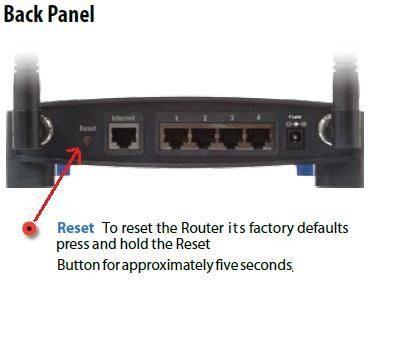
Ripristinare il router alle impostazioni di fabbrica: Collegare il cavo di alimentazione del router in una presa elettrica. Attendere 30 secondi. Ora, tenere premuto il tasto "Reset" sul retro del router per 5 secondi, quindi rilasciare. Il router è ora impostato alle impostazioni di fabbrica, il nome utente amministratore vuoto, amministratore password "admin" e l'indirizzo IP interno del router impostato su 192.168.1.1.
Accedere al computer Vista. La scheda di rete wireless in grado di rilevare il nuovo router e chiedere se si desidera collegare. Fai clic su "Connetti". Si vedrà un simile avvertimento per "Questa connessione è non protetta, ti desidera connettersi anche?" Scegliere "Sì". Il sistema operativo Vista vi chiederà il percorso di rete. Scegliere "casa" per registrare la connessione del router wireless come parte della rete privata. Fai clic su "Chiudi". Si vedrà un messaggio "connesso con successo."
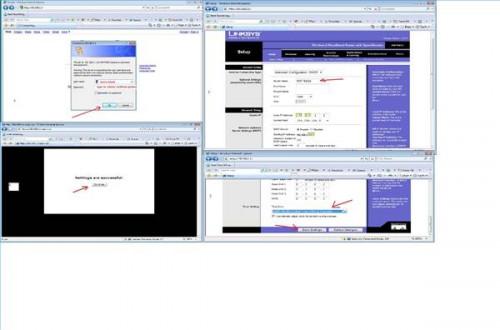
Aprire un browser e, nella barra degli indirizzi del browser, digitare "http://192.168.1.1" e premere "Invio". Questo vi porterà alla pagina di log-in del router wireless. Accedere alle credenziali di rapide senza nome utente (lasciare vuoto), e inserire una password di "admin", quindi fare clic su "OK". Questo vi porterà alla sezione iniziale "Setup". Fatta eccezione per l'ultima opzione (impostazione del fuso orario), si può lasciare tutto l'impostazione predefinita, a meno che non si desidera cambiare il primo campo ( "Nome Router") a qualcosa di più significativo, come "HomeRouter." Modificare le impostazioni di fuso orario per il fuso orario corrente, quindi fare clic su "Salva impostazioni". Il router farà una breve riavvio e vi presenterà con una pagina dicendo: "Impostazioni hanno avuto successo." Fai clic su "Continua"; allora si sarà nuovamente collegato al router di nuovo, registrato automaticamente come amministratore.
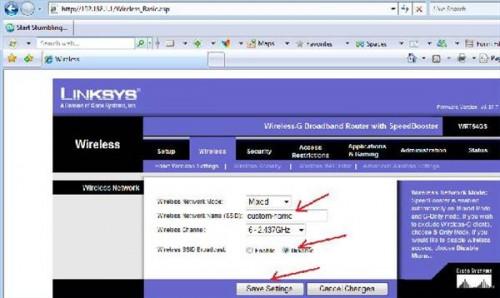
Fare clic sulla scheda "Wireless" nell'interfaccia web del router, quindi modificare il nome della rete wireless (il "SSID") a qualcosa di diverso dal valore predefinito. Fai clic su "Salva impostazioni". Il router farà una breve riavvio e vi presenterà con una pagina dicendo "Impostazioni hanno avuto successo." Fai clic su "Continua". Dopo il riavvio, sarà necessario modificare le impostazioni di rete di Vista per collegarsi al nuovo nome SSID appena impostato.
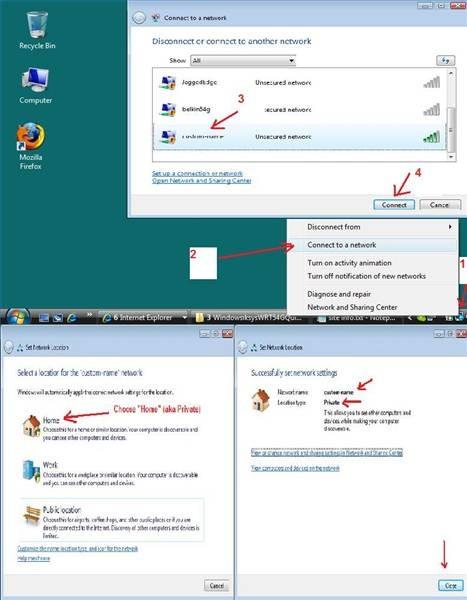
Pulsante destro del mouse sull'icona di rete nell'angolo in basso a destra della barra delle applicazioni, quindi scegliere "Connessione a una rete." Quando Vista visualizza una o più reti wireless, scegliere quello che è tuo, con l'SSID personalizzato impostato in precedenza. Fai clic su "Connetti". Si riceverà un simile avvertimento per "Questa connessione è non protetta, ti desidera connettersi anche?" Scegliere "Sì". Il sistema operativo Vista vi chiederà il percorso di rete. Scegliere "casa" per registrare la connessione del router wireless come parte della rete privata. Fai clic su "Chiudi". Vedrete il messaggio "collegato con successo."
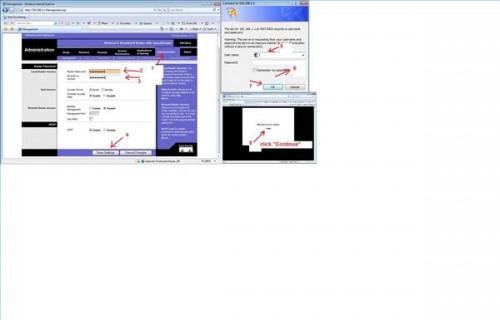
Aprire un browser e, nella barra degli indirizzi del browser, digitare "http://192.168.1.1" e premere "Invio". Questo vi porterà alla pagina di log-in del router wireless. Accedere alle credenziali di rapide senza nome utente (lasciare vuoto), e inserire una password di "admin", quindi fare clic su "OK". Questo vi porterà alla sezione iniziale "Setup". Fare clic sulla scheda "Amministrazione", "digitare una nuova password del router, allora, nel campo successivo, inserire nuovamente la password del router, quindi fare clic su" Salva "Verrà richiesto per le nuove credenziali Lasciare il nome utente vuoto e inserire il nuovo.. la password appena impostato nella casella "Password", quindi fare clic su "OK". verrà visualizzata una schermata "impostazioni di successo". Fare clic su "Continua". verrà effettuata di nuovo nel router con privilegi di amministratore.
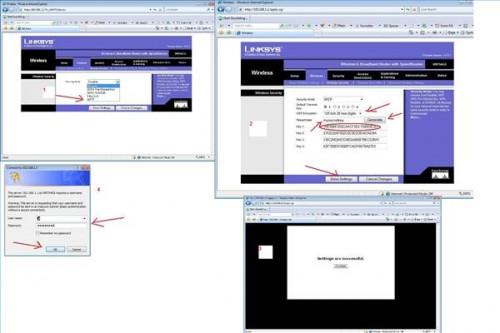
Fare clic sulla scheda "Wireless"; cliccare su "Wireless Security". Scegliere un'impostazione di sicurezza dalla modalità di discesa di sicurezza, come ad esempio "WEP". Se si sceglie WEP, cambiare la crittografia WEP a discesa per "128-bit." Digitare una password complessa nel campo "Passphrase"; ma assicurarsi che sia una password si sarà in grado di ricordare, ma non è facile indovinare per gli altri. Fai clic su "Generate". Conservare una copia in un luogo sicuro del valore nel campo "Chiave 1". Ciò è necessario per la vostra scheda wireless Vista di ri-connettersi in modo sicuro. Fai clic su "Salva impostazioni". Verrà richiesto per la password di amministratore; lasciare vuoto il nome utente, digitare la password del router nel campo "Password"; fai clic su "OK". Si vedrà una schermata "Impostazioni salvato con successo". Fai clic su "Continua". Il router si resetta.
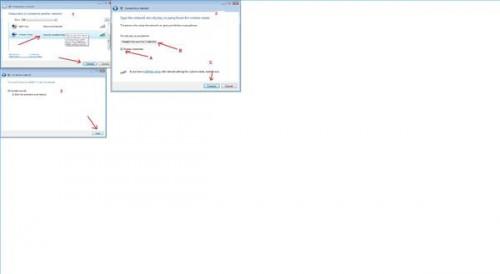
Fare clic sull'icona "Rete" nell'angolo in basso a destra della barra delle applicazioni. Scegliere "Connetti a una rete." Ora vedrete la vostra rete elencato come protetta, indicando la crittografia è attivata e il router è sicuro. Evidenziare la rete, quindi scegliere "Connetti". Quando richiesto, digitare la frase chiave (la lunga frase d'accesso è stato salvato dal passaggio precedente), quindi fare clic su "Connetti".
Si vedrà un messaggio "connesso con successo;" Garantire "Salva questa rete" e "Avvia automaticamente la connessione" sono entrambi controllati, quindi fare clic su "Chiudi".
